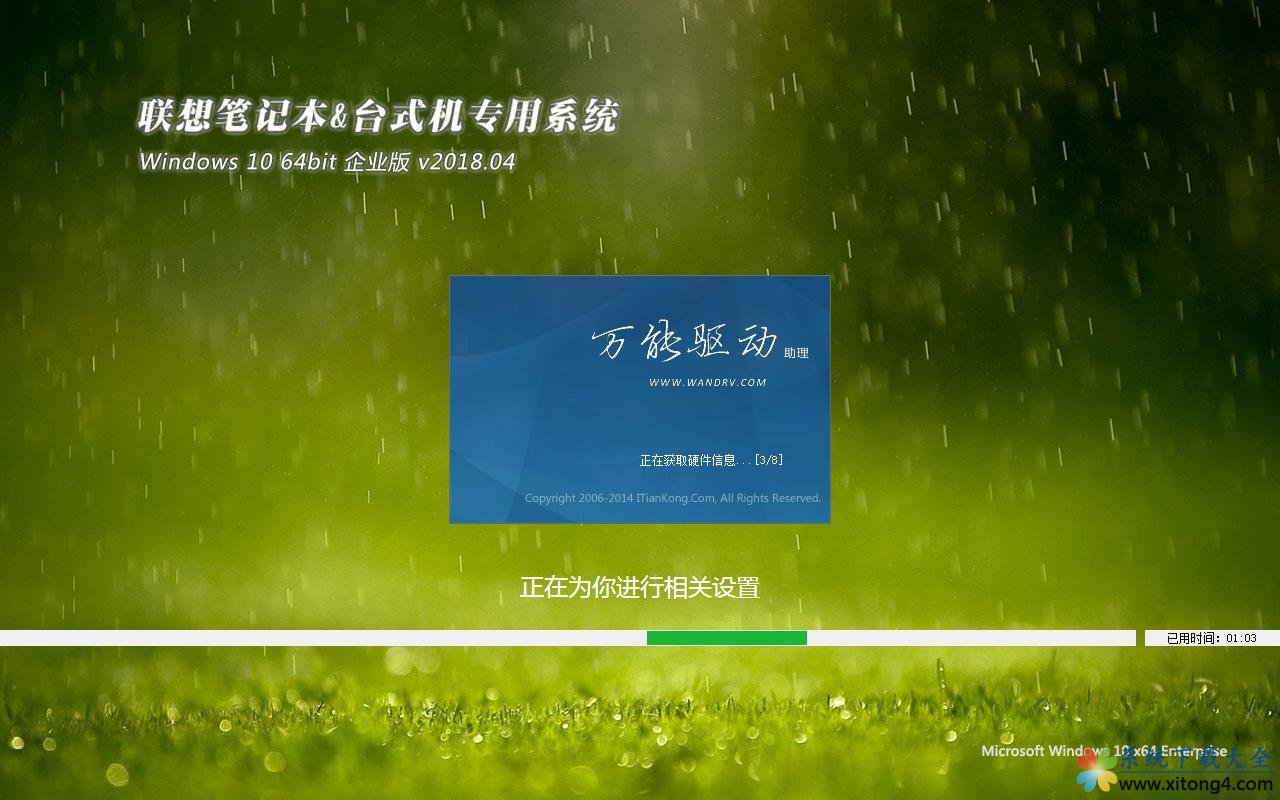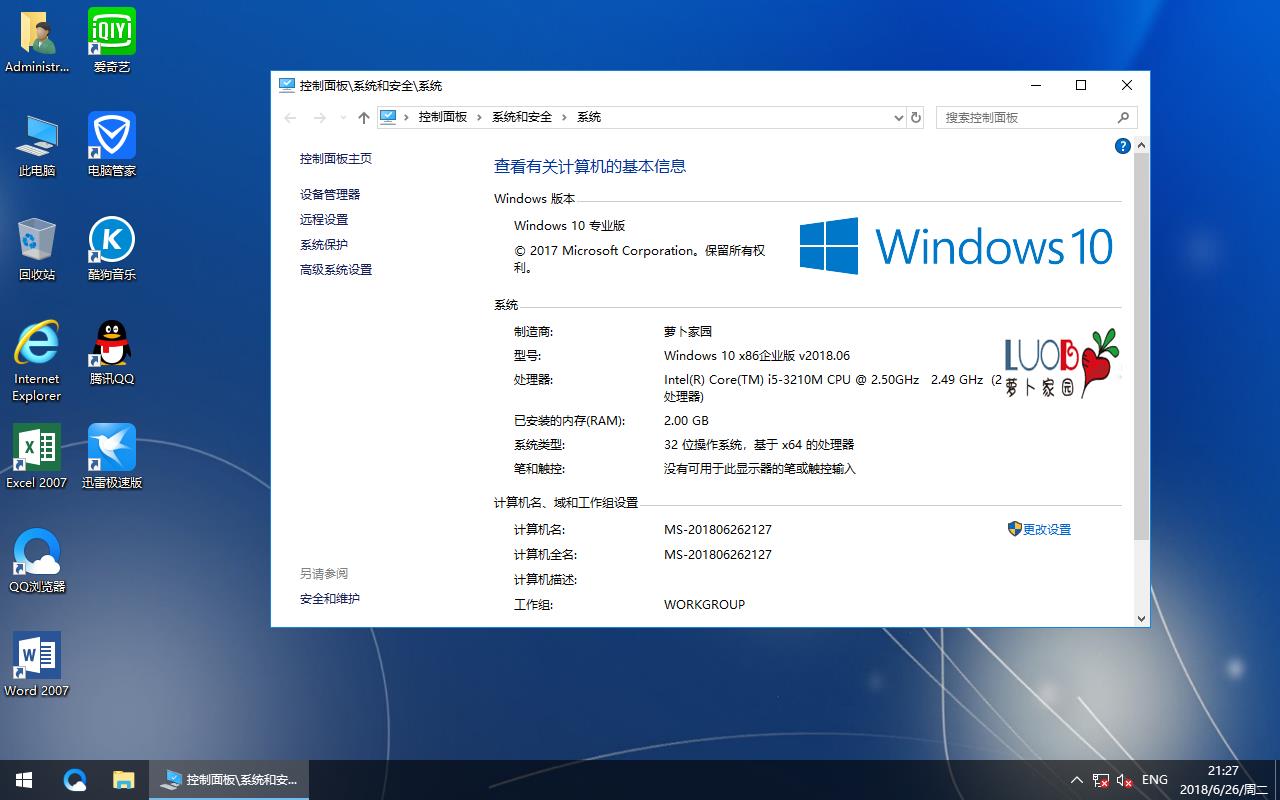原道W11平板电脑怎么使用3G数据卡实现3G上网
原道W11是一款预装Windows 8.1的平板电脑,支持华为的UltraStick 3G数据卡,插上SIM卡就可以3G上网,具体构造如下图所示,不过可能有些朋友第一次使用UltraStick 3G数据卡还不知道怎么用,所以原道官方特意做了一个原道W11平板电脑3G上网的教程,不会的就来学习一下吧。
在关机状态下,打3G卡盖→拔出3G模块(huawei E1220)→插入联通3G SIM卡,再安装回机器的卡槽中,盖回卡盖。

二、开机进入到桌面,打开我电脑检查3G模块是否识别正常,如下图。
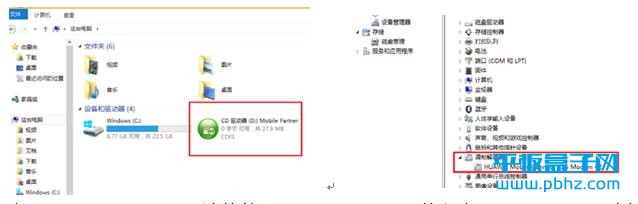
三、打开“Mobile Partner” →连接管理(Connection)→接入点(Profile Name)→选择默认接入点“New profile 1” →连接网络(Connect),如下图。
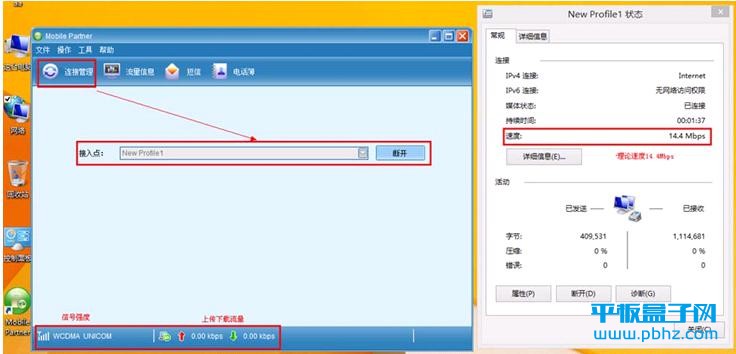
如果默认接入点连接后不能上网,请设置网络接入点,打开“Mobile Partner”→工具→选项→连接配置管理→新建→选择网络配置(名称可以自定义)→APN接入方式改为静态(移动:APN为CMNET,联通:APN为3GNET)拔号“*99#”,用户名和密码为空,建立接入点后选择确定。
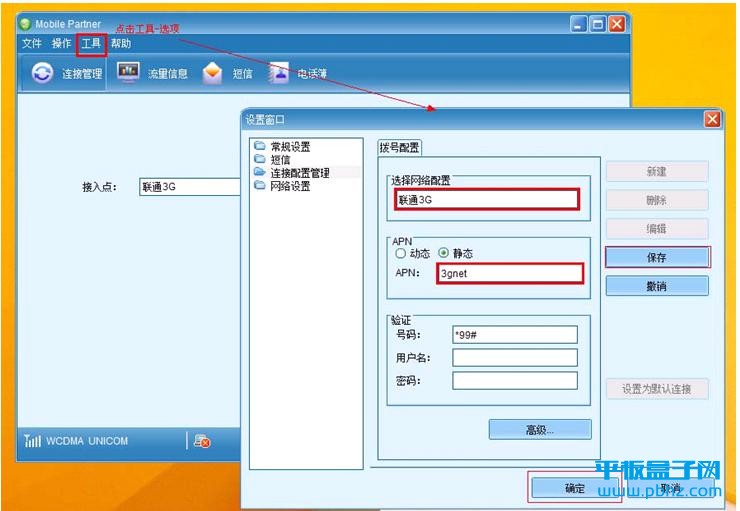
四、连接后可以打开流量信息,上传下载不停波动。上网时请勿关闭“Mobile Partner”软件,最小化到任务栏即可。

五、当你在不使用网络时,请及时断开3G网络连接,待机后若有数据访问3G网络会在后台运行,消耗3G流量。
六、在使用过程中如不正常网上时请参考以下解决方法:
1.首先确认3G上网卡是否是联通WCDMA。
2.连接时提示找不到设备,请查看我的电脑中是否有“CD驱动器(D):Mobile Partner”,设备管理器中是否有3G调制解调器,如没有则在关机状态下重新拔插一次3G模块,重启电脑后重试。
连接时提示错误,请打开控制面板→程序→卸载程序→卸载“Mobile Partner”后重启电脑,再次安装驱动软件程序,打开我电脑→“CD驱动器(D):Mobile Partner\ Mobile Partner\setup.exe”按照提示安装完成后,再次打开“Mobile Partner”重试连网。
连接后不能上网、流量没有变化或者连接掉线等情况,检查信号是否稳定,且该地区覆盖了联通3G信号(若3G卡安装在手机上能上网,可能是使用的联通2.5G网络),需与当地联通公司确认。
注:3G上网受当地3G网络信号覆盖和信号强度影响较大,偏远城市和农村可能未全面覆盖。
推荐系统
番茄花园 Windows 10 极速企业版 版本1903 2022年7月(32位) ISO镜像快速下载
语言:中文版系统大小:3.98GB系统类型:Win10番茄花园 Windows 10 32位极速企业版 v2022年7月 一、系统主要特点: 使用微软Win10正式发布的企业TLSB版制作; 安装过程全自动无人值守,无需输入序列号,全自动设置; 安装完成后使用Administrator账户直接登录系统,无需手动设置账号。 安装过程中自动激活
新萝卜家园电脑城专用系统 Windows10 x86 企业版 版本1507 2022年7月(32位) ISO镜像高速下载
语言:中文版系统大小:3.98GB系统类型:Win10新萝卜家园电脑城专用系统 Windows10 x86企业版 2022年7月 一、系统主要特点: 使用微软Win10正式发布的企业TLSB版制作; 安装过程全自动无人值守,无需输入序列号,全自动设置; 安装完成后使用Administrator账户直接登录系统,无需手动设置账号。 安装过程
笔记本&台式机专用系统 Windows10 企业版 版本1903 2022年7月(32位) ISO镜像快速下载
语言:中文版系统大小:3.98GB系统类型:Win10笔记本台式机专用系统 Windows 10 32位企业版 v2022年7月 一、系统主要特点: 使用微软Win10正式发布的企业TLSB版制作; 安装过程全自动无人值守,无需输入序列号,全自动设置; 安装完成后使用Administrator账户直接登录系统,无需手动设置账号。 安装过
笔记本&台式机专用系统 Windows10 企业版 版本1903 2022年7月(64位) 提供下载
语言:中文版系统大小:3.98GB系统类型:Win10笔记本台式机专用系统 Windows10 64专业版 v2022年7月 一、系统主要特点: 使用微软Win10正式发布的专业版制作; 安装过程全自动无人值守,无需输入序列号,全自动设置; 安装完成后使用Administrator账户直接登录系统,无需手动设置账号。 安装过程中自动
雨林木风 Windows10 x64 企业装机版 版本1903 2022年7月(64位) ISO镜像高速下载
语言:中文版系统大小:3.98GB系统类型:Win10新雨林木风 Windows10 x64 企业装机版 2022年7月 一、系统主要特点: 使用微软Win10正式发布的企业TLSB版制作; 安装过程全自动无人值守,无需输入序列号,全自动设置; 安装完成后使用Administrator账户直接登录系统,无需手动设置账号。 安装过程中自动激活
深度技术 Windows 10 x64 企业版 电脑城装机版 版本1903 2022年7月(64位) 高速下载
语言:中文版系统大小:3.98GB系统类型:Win10深度技术 Windows 10 x64 企业TLSB 电脑城装机版2022年7月 一、系统主要特点: 使用微软Win10正式发布的企业TLSB版制作; 安装过程全自动无人值守,无需输入序列号,全自动设置; 安装完成后使用Administrator账户直接登录系统,无需手动设置账号。 安装过程
电脑公司 装机专用系统Windows10 x64 企业版2022年7月(64位) ISO镜像高速下载
语言:中文版系统大小:3.98GB系统类型:Win10电脑公司 装机专用系统 Windows10 x64 企业TLSB版2022年7月一、系统主要特点: 使用微软Win10正式发布的企业TLSB版制作; 安装过程全自动无人值守,无需输入序列号,全自动设置; 安装完成后使用Administrator账户直接登录系统,无需手动设置账号。 安装过
新雨林木风 Windows10 x86 企业装机版2022年7月(32位) ISO镜像高速下载
语言:中文版系统大小:3.15GB系统类型:Win10新雨林木风 Windows10 x86 专业版 2022年7月 一、系统主要特点: 使用微软Win10正式发布的专业版制作; 安装过程全自动无人值守,无需输入序列号,全自动设置; 安装完成后使用Administrator账户直接登录系统,无需手动设置账号。 安装过程中自动激活系统,无
相关文章
- 平板电脑使用3G上网卡上网教程
- 电脑主机噪音大怎么办如何解决
- 英国最新研究:微波炉会干扰Wi-Fi信号!
- JEET Air真无线耳机值不值得买 JEET Air真无线耳机上手体验及评测
- 移动电源电芯哪种好 三大电芯移动电源对比图解
- 太漂亮了!天猫魔盒2真机开箱图赏
- 天玑1000跑分多少 天玑1000和麒麟990、骁龙865差别大不大
- 充电效果如何?华为Mate 9原装充电器SuperCharger拆解与评测
- PassMark统计发现AMD处理器用户份额已达40%
- RX5700XT和RX6700XT哪款好 RX5700XT和RX6700XT区别对比
- 雷柏E9090P 做工精湛 无线触控键盘评测
- 教你如何添加打印机禁止与删除网络打印机
- 电视盒子哪款好?双十一最值得入手的五款盒子
- 10nm十代酷睿加持:联想Yoga C940翻转触控本明日开启预约
热门系统
- 1华硕笔记本&台式机专用系统 GhostWin7 32位正式旗舰版2018年8月(32位)ISO镜像下载
- 2雨林木风 Ghost Win7 SP1 装机版 2020年4月(32位) 提供下载
- 3深度技术 Windows 10 x86 企业版 电脑城装机版2018年10月(32位) ISO镜像免费下载
- 4电脑公司 装机专用系统Windows10 x86喜迎国庆 企业版2020年10月(32位) ISO镜像快速下载
- 5深度技术 Windows 10 x86 企业版 六一节 电脑城装机版 版本1903 2022年6月(32位) ISO镜像免费下载
- 6深度技术 Windows 10 x64 企业版 电脑城装机版2021年1月(64位) 高速下载
- 7新萝卜家园电脑城专用系统 Windows10 x64 企业版2019年10月(64位) ISO镜像免费下载
- 8新萝卜家园 GhostWin7 SP1 最新电脑城极速装机版2018年8月(32位)ISO镜像下载
- 9电脑公司Ghost Win8.1 x32 精选纯净版2022年5月(免激活) ISO镜像高速下载
- 10新萝卜家园Ghost Win8.1 X32 最新纯净版2018年05(自动激活) ISO镜像免费下载
热门文章
常用系统
- 1电脑公司 装机专用系统Windows10 x64 企业装机版 版本1507 2022年5月(64位) ISO镜像高速下载
- 2笔记本&台式机专用系统 Windows10 企业版 2018年4月(64位) ISO镜像快速下载
- 3新萝卜家园电脑城专用系统 Windows10 x64 企业版2020年11月(64位) ISO镜像免费下载
- 4番茄花园Ghost Win7 x64 SP1稳定装机版2022年6月(64位) 高速下载
- 5番茄花园GhostWin7 SP1电脑城中秋特别 极速装机版2021年9月(32位) 最新高速下载
- 6雨林木风 Ghost Win7 SP1 装机版 2021年3月(32位) 提供下载
- 7新萝卜家园电脑城专用系统 Windows10 x64 企业版2018年7月(64位)快速版IS下载
- 8电脑公司Ghost Win8.1 X64位 元旦特别 纯净版2020年1月(自动激活) ISO镜像快速下载
- 9笔记本&台式机专用系统 Windows10 元旦特别 企业版 2020年1月(32位) ISO镜像快速下载
- 10番茄花园 Ghost XP SP3 海量驱动装机版 2021年2月 ISO镜像高速下载